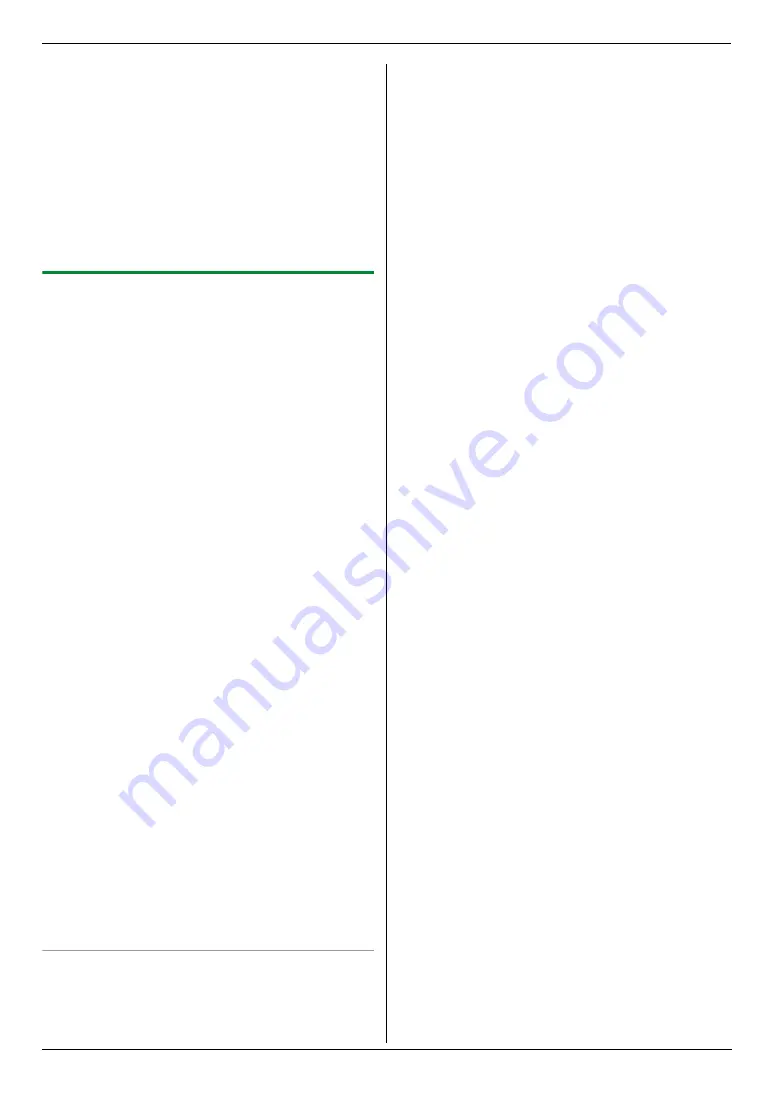
5. Copiadora
41
–
mientras la unidad está imprimiendo documentos recibidos
por fax.
1
Coloque el original (página 20).
2
Mientras se muestra
“
Impresión
<
PC
”
o
“
Imprimiendo
”
, pulse
{
Copy
}
.
3
Haga los ajustes necesarios como número de copias,
resolución, funciones de acercamiento y orientación de la
página.
i
{
Black
}
/
{
Color
}
L
Se mostrará
“
Copia Reservada
”
. La unidad
comenzará a copiar después de terminar el trabajo de
impresión actual.
5.2.6 Copiado dúplex (opcional)
Puede realizar copias dúplex, si la unidad opcional dúplex
automática está conectada (página 79). Esto le permite sacar
copias por ambos lados de documentos impresos por un solo
lado.
1
Coloque el original (página 20).
2
{
Advance
}
3
Pulse
{V}
o
{^}
repetidamente para seleccionar
“
Duplicado
”
.
4
Pulse
{
<
}
o
{
>
}
repetidamente para seleccionar la
encuadernación deseada.
–
“
Borde Largo
”
–
“
Borde Corto
”
L
Seleccione
“
Desactivar
”
para desactivar esta función.
5
{
Set
}
i
{
Advance
}
6
De ser necesario, introduzca el número de copias (página
37).
L
También hay otras configuraciones de copiado
disponibles. Consulte la página 37 para más información.
7
Al usar el vidrio del escáner:
1.
{
Black
}
/
{
Color
}
L
La unidad escaneará 1 página.
2.
Coloque el siguiente documento sobre el vidrio del
escáner y pulse
{
Set
}
.
L
La unidad comenzará a copiar.
Al usar el alimentador automático de documentos:
{
Black
}
/
{
Color
}
8
Después de que termine de copiar, pulse
{
Stop
}
para
reiniciar esta función.
Nota:
L
El copiado dúplex no está disponible para la función de
copiado de identificación rápida (página 39), la función de
repetición fácil (página 39) o la función de poster (página 40).
L
Puede guardar la configuración dúplex previa (función #470
en la página 65).
Función de folletos
Puede hacer copias y después doblarlas por la mitad para crear
folletos. Los documentos se reducirán para caber en el papel de
impresión.
1.
Coloque el original (página 20).
2.
Pulse
{V}
o
{^}
repetidamente para seleccionar
“
Diseño de
Página
”
.
i
{
<
}
/
{
>
}
3.
Pulse
{V}
o
{^}
repetidamente para seleccionar
“
Folleto
”
.
i
{
Set
}
4.
Pulse
{V}
o
{^}
repetidamente para seleccionar la orientación
de encuadernación y las páginas deseadas.
–
“
Doblez Izquie.(1)
”
–
“
Doblez Izquie.(Todo)
”
–
“
Doblez Derecho(1)
”
–
“
Doblez Derecho(Todo)
”
L
“
(1)
”
: para imprimir 4 documentos como bloques
separados.
L
“
(Todo)
”
: para imprimir todos los documentos como 1
bloque. (sólo impresión monocromática).
5.
{
Set
}
6.
De ser necesario, introduzca el número de copias (página 37).
L
También hay otras configuraciones de copiado
disponibles. Consulte la página 37 para más información.
L
Las copias múltiples se intercalarán automáticamente.
7. Al usar el vidrio del escáner:
1.
{
Black
}
/
{
Color
}
L
La unidad escaneará 1 página.
2.
Coloque el siguiente documento sobre el vidrio del
escáner y pulse
{
Set
}
. Repita este paso hasta que haya
escaneado todas las páginas.
3.
Si selecciona “
Doblez Izquie.(1)
” o “
Doblez
Derecho(1)
” en el paso 4,
la unidad comenzará a
copiar.
L
Puede oprimir
{
Black
}
/
{
Color
}
en cualquier
momento para comenzar a copiar.
L
Para múltiples copias, pulse
{
Black
}
/
{
Color
}
para
comenzar a copiar.
Si selecciona “
Doblez Izquie.(Todo)
” o “
Doblez
Derecho(Todo)
” en el paso 4,
pulse
{
Black
}
para
comenzar a copiar.
Al usar el alimentador automático de documentos:
{
Black
}
/
{
Color
}
8.
Después de que termine de copiar, pulse
{
Stop
}
para reiniciar
esta función.
Nota:
L
Si selecciona
“
Doblez Izquie.(Todo)
”
o
“
Doblez
Derecho(Todo)
”
en el paso 4 sólo el copiado
monocromático estará disponible, así que pulse
{
Black
}
en el
paso 7. Si pulsa
{
Color
}
, se reiniciarán los pasos 2 al 6.
L
Puede guardar la configuración de orientación previa (función
#467 en la página 65).
















































